| Tips Excel | go to : Index | ||
| Tip 032 | |||
| Deze Tip werd geschreven door mezelf op vraag van Maaike en Truus | |||
| Navigatiesysteem | |||
| In deze tip toon ik je een snelle manier om een navigatiesysteem toe te voegen aan je werkmap. Het Excel-bestand kun je hier downloaden |
|||
Als voorbeeld heb ik een Excel-werkmap gemaakt met zeven werkbladen. In het werkblad "navigatie" heb ik een lijst met de verschillende maanden waarvoor er een extra werkblad is gemaakt. Selecteer eerst de cel waarvan je een hyperlink wil maken. Vervolgens kies je het tabblad "Invoegen" in het lint, en klik je de knop r "Hyperlink". Dit is een manier. |
|||
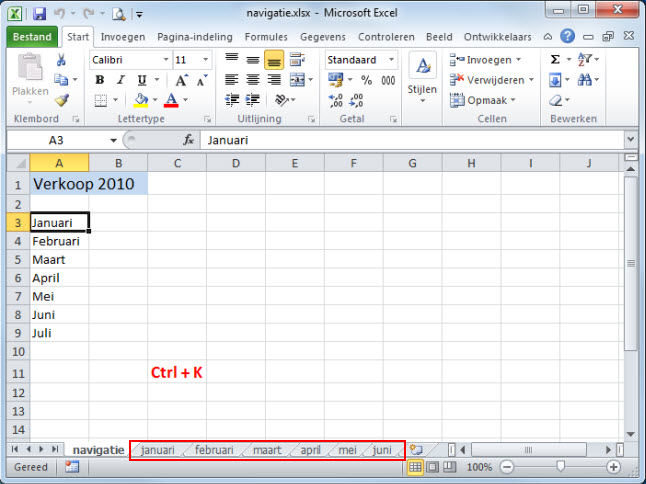 |
|||
| Dit opent het dialoogvenster "Hyperlink invoegen". Kies in de sectie "Koppelen aan:", aan de linkerzijde van het dialoogvenster voor "Plaats in dit document". In het grote venster kies je het tabblad naar waar je wil navigeren, en klik je de knop OK. Eventueel kun je hier ook nog een celverwijzing ingeven. |
|||
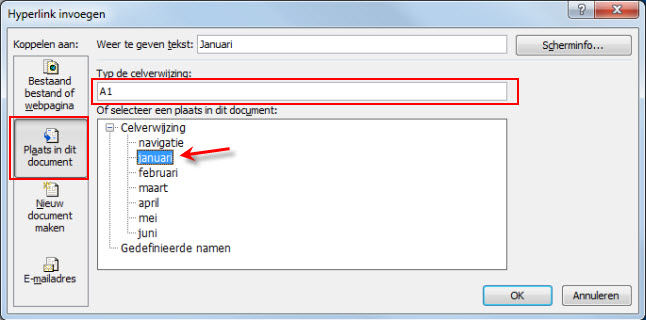 |
|||
| Dit heeft de hyperlink toegevoegd aan de tekst "Januari" in het werkblad "navigatie". | |||
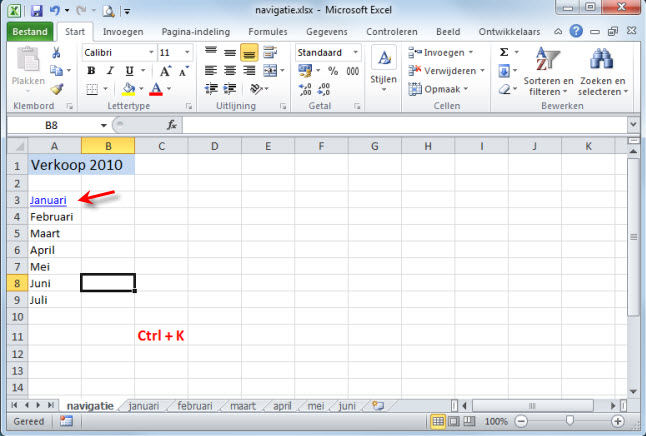 |
|||
| Herhaal dit voor de maand februari. | |||
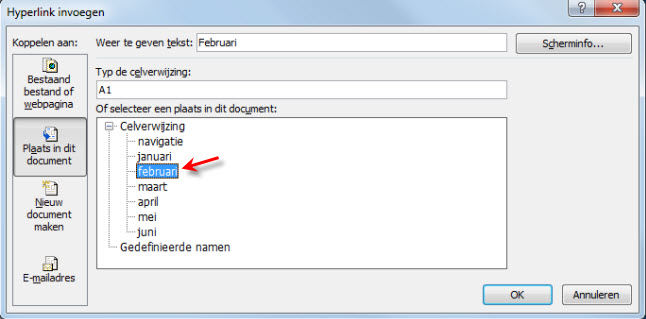 |
|||
| En alle volgende maanden. Nu kun je op een vrij eenvoudige manier naar alle werkbladen in je werkmap navigeren. Ook al zijn het er honderd. |
|||
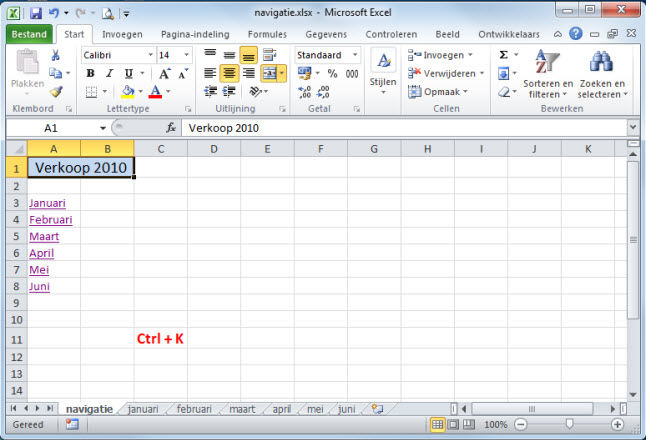 |
|||
| Wil je het allemaal een beetje netjes houden, kun je ook knoppen tekenen (1) met het gereedschap "Vormen" (2) in het lint. En aan deze vorm een hyperlink toevoegen op dezelfde manier. | |||
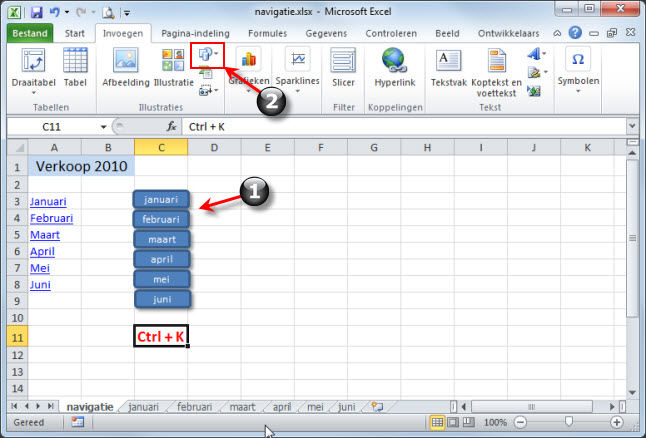 |
|||
| Eventueel kun je op elk werkblad nog een hyperlink toevoegen naar het werkblad "navigatie". | |||
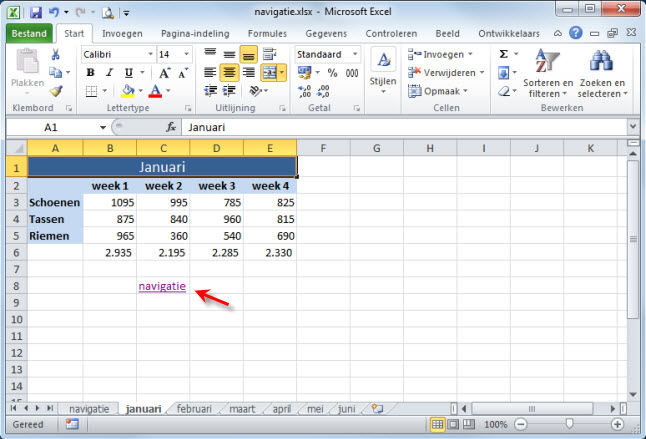 |
|||
| Index | |||
copyright © 2012 - gratiscursus.be
![]()

